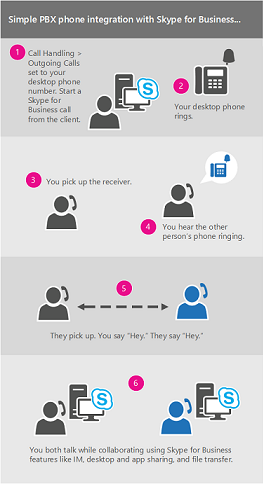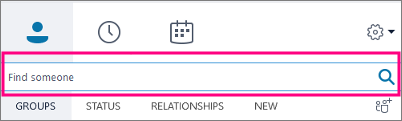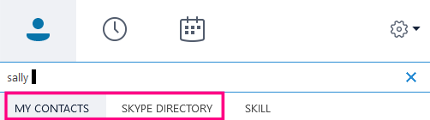Se já usa o Skype para se manter em contacto com amigos e familiares na sua vida longe do trabalho, apreciará o poder e a simplicidade de Skype para Empresas onde é fácil encontrar e conectar-se com colegas de trabalho. E pode utilizar os dispositivos que já tem de chegar às empresas através de uma plataforma de ti gerida por empresas, segura e gerida por TI.
Novo aspeto e funcionamento
Se for um utilizador habitual da versão comercial do Skype, então o Skype para Empresas ser-lhe-á muito familiar: a lista de Contactos, os indicadores de presença, botões e ícones e até os sons da aplicação farão com que se sinta à vontade. Saber mais.
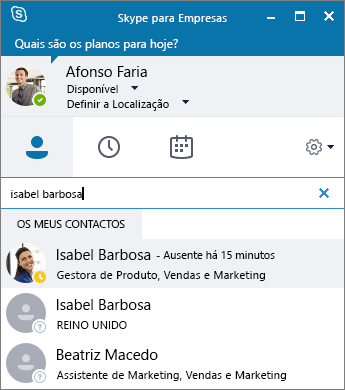
Obviamente, todas as funcionalidades essenciais do Lync continuam a estar presentes, como os botões de Ações Rápidas, que permitem enviar MI ou ligar para um contacto (e mais) com apenas um clique ou toque.

Na janela Skype Meeting,o arranjo simplificado de controlos e menus facilita a procura do comando de que necessita. Na janela de conversação, o texto da conversa é formatado para que possa ver facilmente quem está a falar e as conversações com separadores permitem controlar várias discussões em simultâneo.
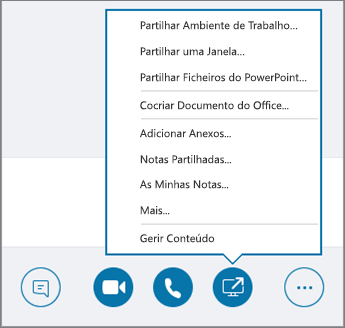
Se já teve alguém a enviar-lhe um ficheiro durante uma conversa im, então a pré-visualização de transferência de ficheiros é outra característica do novo visual Skype para Empresas e sente que vai apreciar. Quando alguém lhe enviar um ficheiro, selecione Descarregar na janela IM para atualizar o ícone do ficheiro, ou clique ou toque e mantenha para a frente, pré-visualizar ou eliminá-lo.
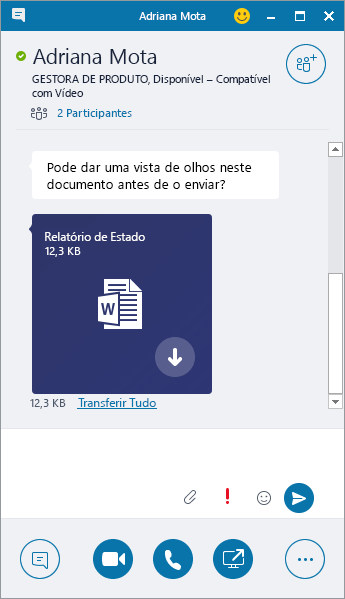
Ligar do Skype para Empresas utilizando o telefone de secretária para áudio
Importante: Esta funcionalidade só está disponível se a sua organização tiver o Skype para Empresas Server 2015.
Se tiver um Sistema telefónico no Microsoft 365 telefone de secretária e o seu departamento de TI o configurar para trabalhar com Skype para Empresas pode pesquisar por pessoas da sua organização e fazer chamadas a partir da interface de utilizador Skype para Empresas, enquanto o áudio para a chamada flui através do seu telefone de secretária padrão do Sistema Telefónico. Também pode fazer chamadas a partir do cliente Skype para Empresas utilizando um telefone perto de si (como o seu telemóvel, telefone de casa ou telefone do hotel). A pessoa a quem está a ligar vê o seu número de telefone como se estivesse a ligar do número de telefone principal da sua empresa. Quando faz uma chamada do Skype para Empresas com áudio encaminhado através do seu telefone de secretária, obtém um excelente áudio e ainda:
-
MI: pode copiar/colar rapidamente um URL que pretende partilhar, por exemplo
-
Partilha do ambiente de trabalho e de aplicações: pode mostrar e apresentar facilmente, resolver problemas ou explicar conteúdos com os efeitos visuais
-
Anexos: envie ficheiros para a outra pessoa sem sair do Skype para Empresas
Os administradores de servidor ativam e configuraram esta funcionalidade para a empresa. Os utilizadores finais têm capacidades de configuração limitadas, que incluem ativar ou desativar a funcionalidade para as suas contas individuais (assim que esteja ativada a nível empresarial) e definir o número de telefone para o qual o Skype para Empresas deve ligar. Se o número tiver sido definido e bloqueado pelo administrador, as opções de chamada de saída não estarão disponíveis.
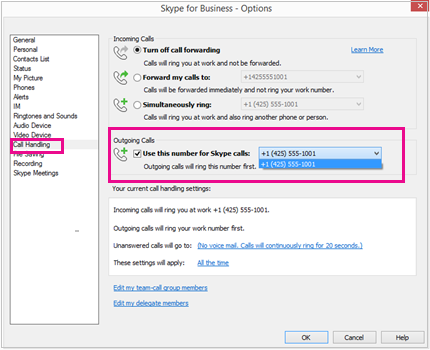
Para mais informações, consulte Fazer um Skype para chamada de negócios mas use o seu Sistema Telefónico no telefone de secretária Microsoft 365 para áudio
Integração com o diretório do Skype
Importante: Esta funcionalidade requer:
-
Skype para Empresas Server 2015 ou Skype para Empresas Online
-
A interface de utilizador do Skype para Empresas (não suportada no Lync)
-
A versão mais recente do Skype
Os utilizadores do Skype para Empresas podem, através da Internet, ligar-se a centenas de milhões de utilizadores do Skype a partir da interface de utilizador do Skype para Empresas. O primeiro passo é procurar o seu contacto.
-
Na caixa de pesquisa da vista de Contactos na janela principal do Skype para Empresas, escreva um nome, endereço de MI ou número de telefone (caso a pessoa em questão trabalhe na sua empresa). À medida que escreve, os resultados da pesquisa começam a aparecer por baixo da caixa de pesquisa e os separadores passam de Grupos, Estado, Relações e Novo:
a Os Meus Contactos e Diretório do Skype:
-
Caso a pessoa que procura esteja na sua empresa, mantenha o separador Os Meus Contactos selecionado (é a predefinição). Quando a opção Os Meus Contactos estiver selecionada, o Skype para Empresas procura no livro de endereços da sua empresa.
Caso a pessoa que procura não esteja na sua empresa, mas sabe que tem uma conta do Skype, clique no separador Diretório do Skype para a procurar entre os milhões de utilizadores do Skype. Saber o seu ID do Skype e a sua localização ajuda a restringir rapidamente a pesquisa. Pode também pesquisar através do seu endereço de e-mail ou da conta microsoft (por exemplo, JohnDoe@outlook.com).
Nota: O administrador ativa ou desativa a funcionalidade de pesquisa do Diretório do Skype em conformidade com a política de pesquisa da sua organização. Caso não veja um separador Diretório do Skype como o que é apresentado na captura de ecrã acima, não poderá procurar utilizadores do Skype.
Quando procurar contactos no diretório do Skype, pode adicioná-los à sua lista de contactos, ter uma conversação por mensagens instantâneas, ver as respetivas informações de presença e fazer uma chamada de áudio ou de vídeo com eles. Tenha em atenção que o diretório do Skype só contém informação de contacto para os utilizadores do Skype, não para os utilizadores do Skype para Empresas. Um utilizador do Skype que pretenda adicionar um utilizador do Skype para Empresas à sua lista de contactos deve utilizar o endereço de correio eletrónico completo do utilizador do Skype para Empresas como, por exemplo, Joe@contoso.com.
Monitorização de Chamadas
A Monitorização de Chamadas é uma funcionalidade popular do Skype que está agora disponível no Skype para Empresas. Com o Call Monitor, pode mover-se para trás e para a frente entre uma janela cheia de Skype para Empresas, para os momentos em que está a participar ativamente na chamada, e uma versão compacta que permite continuar a monitorizar o progresso da chamada — e silenciar ou terminar a chamada — enquanto se foca noutras tarefas.
A janela de Monitorização de Chamadas compacta é apresentada durante uma chamada de áudio ou de vídeo sempre que a janela da conversação principal seja minimizada. Para visualizar novamente a janela de conversação completa, basta clicar duas vezes ou tocar duas vezes na Monitorização de Chamadas.
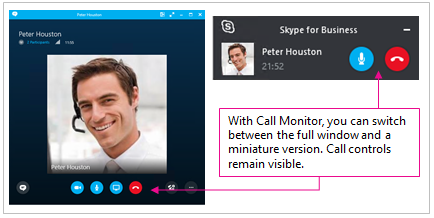
Avaliar a Minha Chamada
A funcionalidade Avaliar a Minha Chamada permite aos administradores do Skype para Empresas Server 2015 recolher dados de chamadas, aceder a relatórios padrão e exportar dados não processados para uma análise mais profunda. É pedido aos utilizadores que respondam a um inquérito depois de concluírem uma chamada.
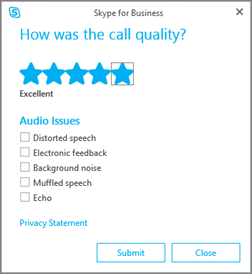
Os relatórios da funcionalidade Avaliar a Minha Chamada não estão disponíveis aos administradores de inquilinos do Skype para Empresas Online neste momento.
Acesso rápido aos controlos de chamada
O acesso à almofada de marcação e aos controlos de chamada é muito melhorado. Para os planos de chamada em Microsoft 365 chamadas, os controlos de marcação e chamada permanecem visíveis durante toda a chamada. Para outras chamadas, os controlos de marcação e chamada estão acessíveis com um clique.
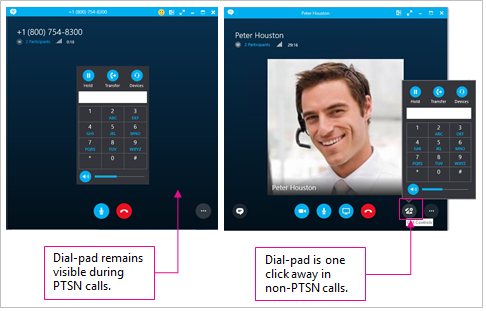
Ícones expressivos
O Skype para Empresas inclui agora o mesmo conjunto de ícones expressivos que se encontram na versão de consumidor do Skype. Pode desativar os ícones expressivos no Skype para Empresas acedendo a Opções > MI. Não está disponível uma definição de servidor.
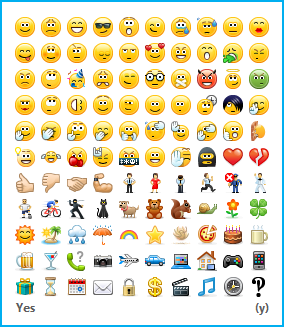
O Skype para Empresas está agora no Mac
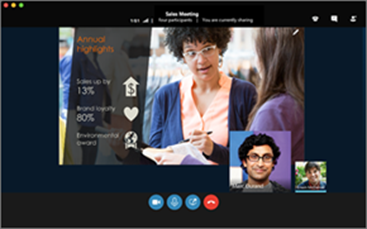
Skype para Empresas no Mac dá você uma nova interface nova, controlos simplificados, e algumas grandes novas adições.
Novo aspeto e funcionamento
Se é um utilizador regular da versão comercial do Skype, Skype para Empresas para Mac parecerão muito familiares: a sua foto, indicador de presença e fácil de usar botões e ícones fará com que se sinta em casa.
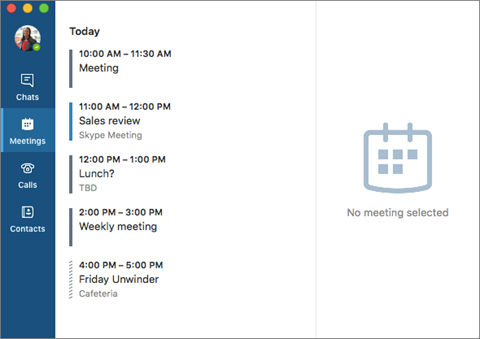
Melhores experiências de reunião
Fácil de um clique de adesão, vídeo de ecrã completo e uma escolha de visualizações tornam a experiência para reuniões mais suave e fácil do que nunca.
-
Uma clique de adesão Consulte a sua agenda para hoje e amanhã, pré-visualizar os detalhes da reunião, e junte-se direto ao separador Reuniões.
-
Ações de reunião Mudo facilmente, adicione os participantes, IM os seus colegas, e partilhe e veja o ambiente de trabalho.
-
Contactos Encontrar e adicionar contactos nunca foi tão fácil. Ligue, converse e partilhe o seu ambiente de trabalho num piscar de olhos.
-
Grupos Adicione ou remova grupos de contacto e listas de distribuição. Quando envias uma mensagem a um grupo de contacto ou dL, todos nesse grupo recebem a mensagem. (Aplica-se aos utilizadores Skype para Empresas Online e às Skype para Empresas Server 2015 com atualizações posteriores de dezembro de 2016 ou posteriores.)
-
Conversas Utilize mensagens instantâneas (IM) para se conectar com os seus contactos em tempo real e com um aviso prévio.
-
História do chat Encontre uma conversa anterior e volte a juntar-se a uma conversa a qualquer momento.
-
Presença Informe as pessoas de que está disponível, e também veja se as pessoas estão offline ou online, e se estão ocupadas, numa reunião ou disponíveis.
-
Notas pessoais Adicione uma mensagem ao seu estado de presença para dar às pessoas mais informações sobre o que está a fazer.
-
Vídeo Ecrã completo e vídeo de alta definição para uma melhor experiência de encontro.
-
Chamada de vídeo em grupo Veja até quatro participantes do encontro na janela do encontro ao mesmo tempo, com melhor qualidade de vídeo, transições inteligentes de apresentadores e participantes, e a capacidade de partilhar conteúdos
-
Chamadas Gerencie todos os aspetos da chamada com correio de voz, chamadas perdidas, registos de chamadas, reencaminhamento de chamadas e toque simultâneo.
-
Acessibilidade A melhor navegação do teclado, a compatibilidade do leitor de ecrã e as melhorias visuais ajudam a torná Skype para Empresas no Mac mais amigável para todos.
Mais coisas boas para vir
Novas funcionalidades estarão disponíveis nos próximos meses, incluindo mensagens offline, partilha de ecrãs baseados em vídeo, partilha de aplicações e gravação de reuniões. Para mais informações, consulte o que há de novo no Skype para questões de negócios e conhecidos.